Всем категорический и пламенный привет! Давайте сразу перейдем к делу: совсем недавно у меня возникла небольшая проблема — закончилась свободная память на диске «C:\». Я долго и упорно ругался на Windows, но потом понял, что «корпорация добра» здесь ни при чём — во всём были виноваты резервные копии iPhone, которые занимали очень много места.
Нет, не так. Они занимали ОЧЕНЬ МНОГО МЕСТА!
И вот тут получается какая-то неразрешимая, на первый взгляд, дилемма. Удалять резервные копии нельзя (потому что… потому что просто нельзя!), а освобождать место ой как нужно — Windows ругается, негодует и настоятельно требует выделить ей хоть немного свободного пространства.
Думаю, ну я же умный! Сейчас просто возьму и поменяю папку хранения резервных копий в самой программе iTunes. Что может быть проще?
Смело и решительно открываю iTunes, начинаю искать нужную опцию и… ничего. Оказывается, в iTunes нельзя указать папку хранения резервных копий — вот где программа задумала (кстати, где?), там они и будут храниться!
Apple, ну ё-моё. Ведь я в тебя так верил!
И вот что теперь делать? Смириться с ограничениями?
Нет, это не наш метод:)
Тем более, что проблему можно решить аж двумя способами! Какими? Сейчас всё расскажу…
Способ №1. Изменить папку хранения копий через командную строку
У операционной системы Windows есть замечательная штука:
Символические ссылки.
Именно они помогут нам в переносе папки хранения резервных копий iTunes.
Если вкратце, то это почти как «ярлык», только одна папка будет ссылаться на другую. А программа (iTunes) при этом ничего не заподозрит.
Важно! Перед началом всех манипуляций, необходимо включить «отображение скрытых файлов и папок» в Windows:
- Windows 7. Откройте любую папку, в левом верхнем углу будет надпись «Упорядочить». Нажимаете и ищете пункт «Параметры папок и поиска». Переходим на вкладку «Вид» и практически в самом низу нажимаем «Показывать скрытые файлы, папки и диски».
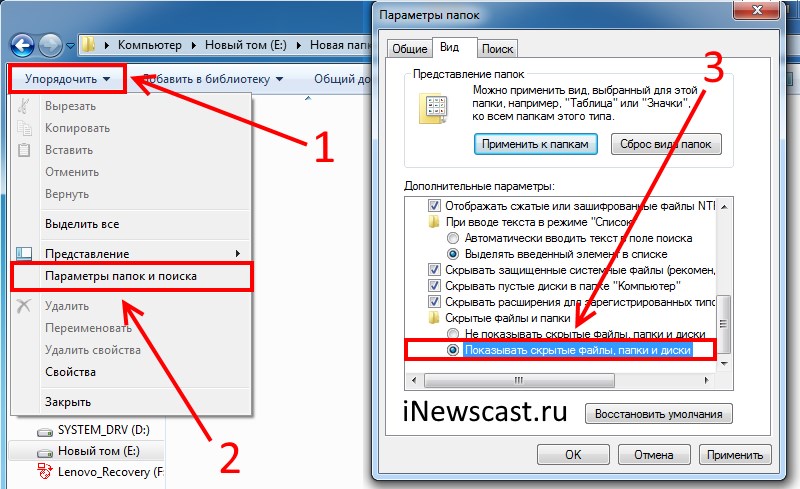
- Windows 8 и 10. Откройте любую папку и в самом верху перейдите на вкладку «Вид». Поставьте галочку напротив «Скрытые элементы».
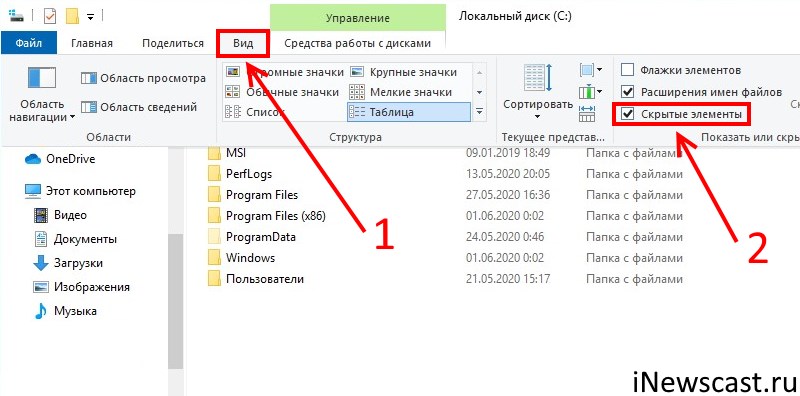
Готово? Вот теперь точно поехали. Итак, что нужно сделать:
- Открыть место хранения резервной копии iTunes на компьютере (C:\Users\Здесь ваше имя пользователя\AppData\Roaming\Apple Computer\MobileSync) и найти там папку Backup.
- На всякий случай, скопировать папку Backup в надежное место (вдруг, что-то пойдёт не так?!).
- Обязательно! Удалить папку Backup из C:\Users\Здесь ваше имя пользователя\AppData\Roaming\Apple Computer\MobileSync.
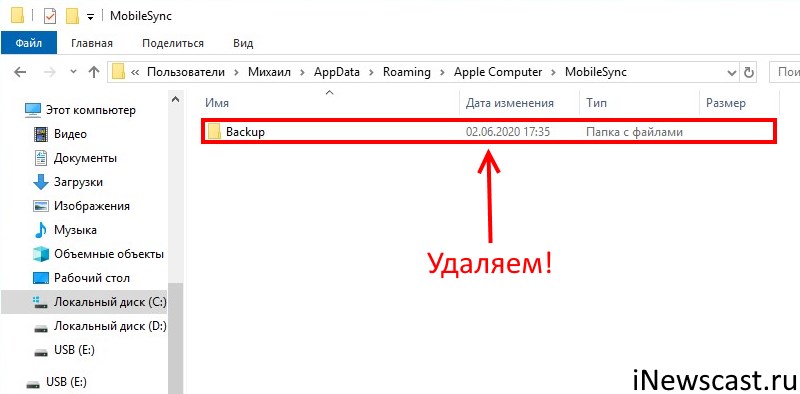
- Обязательно! Создать ту папку, куда вы хотите перенести копии (в данном примере я создал папку D:\iTunes\Backup\).
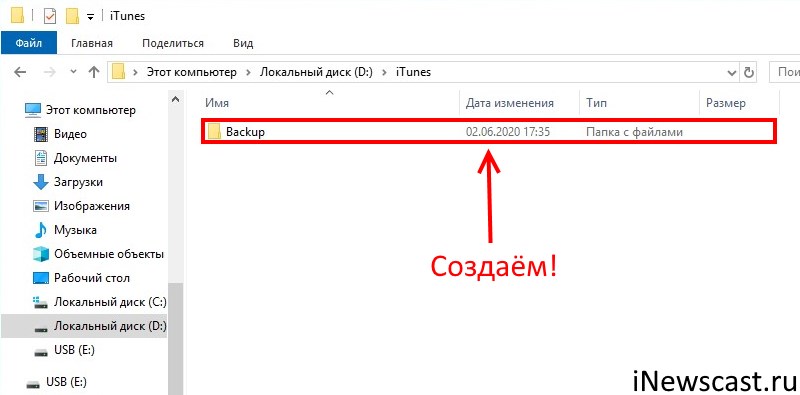
- Запустите командную строку (CMD.EXE) с правами администратора. Как это сделать? Нажимаем «Пуск — Найти программы и файлы — CMD.EXE». После того, как программа будет найдена, нажимаем на нее правой кнопкой мыши — «Запуск от имени администратора».
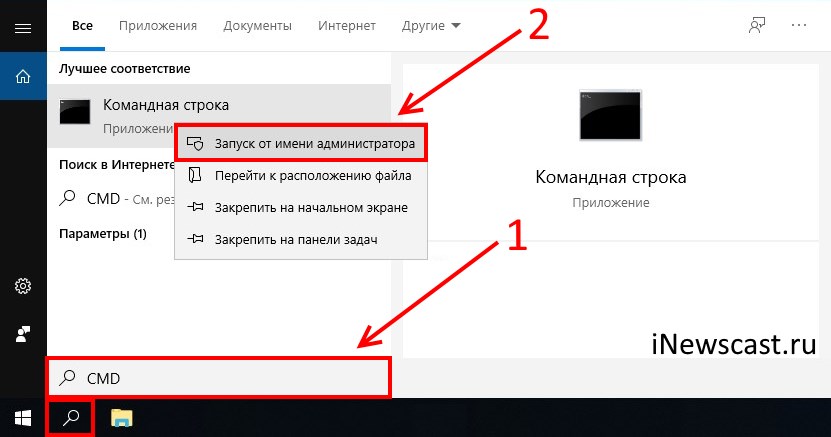
- Открывается страшное черное окно. Не боимся!
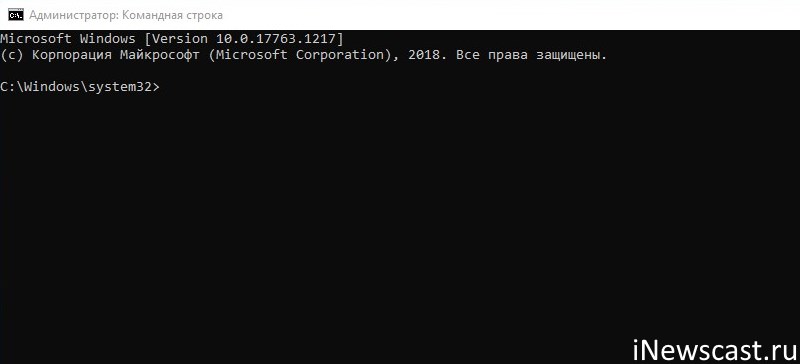
- Нам нужно ввести команду вида MKLINK /D «Старое место хранения резервной копии» «Новое место хранения резервной копии».
- В моё случае, это выглядит вот так MKLINK /D «C:\Users\Здесь ваше имя пользователя\AppData\Roaming\Apple Computer\MobileSync\Backup» D:\iTunes\Backup\
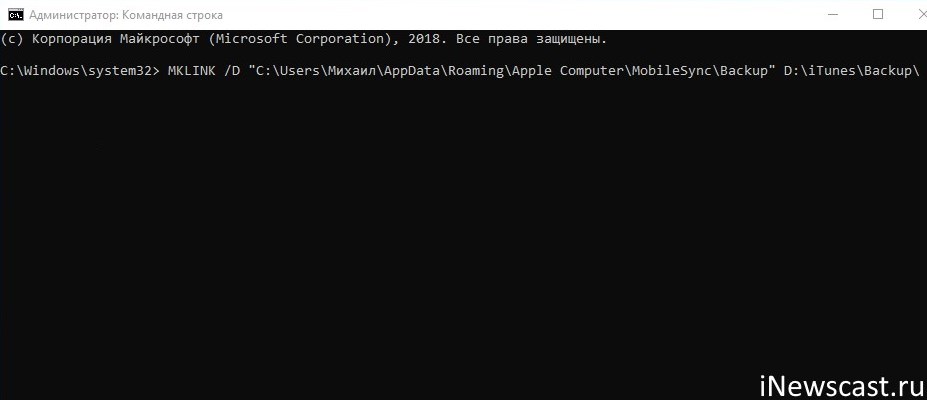
- Нажать Enter.
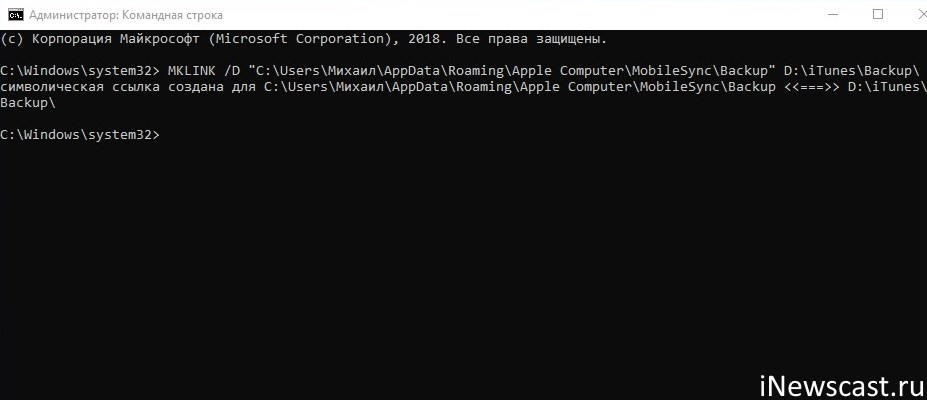
Всё! После этого, резервные копии iTunes будут храниться по адресу D:\iTunes\Backup\
Несколько важных уточнений:
- Не забывайте указывать своё имя пользователя вместо «Здесь ваше имя пользователя».
- Если в пути названий файлов и папок есть пробелы (как например, в C:\Users\Здесь ваше имя пользователя\AppData\Roaming\Apple Computer\MobileSync\Backup), то весь путь нужно заключить в кавычки.
- Ошибка «Невозможно создать файл, так как он уже существует» возникает из-за того, что вы не удалили изначальную папку хранения резервных копий (C:\Users\Здесь ваше имя пользователя\AppData\Roaming\Apple Computer\MobileSync\Backup).
- Ошибка «Недостаточно привилегий для выполнений этой операции» возникает из-за того, что CMD.EXE была запущена без прав администратора.
- Обновлено (спасибо тем людям, кто написал об этом в комментариях)! Используйте ту форму кавычек, которая указана на скриншотах («» — такие НЕ подходят).
Вот такая вот история. Сложно? Есть немного. Но главное — это работает!
Способ №2. Меняем папку хранения копий при помощи программы
Если все эти команды из предыдущего пункта кажутся вам слишком сложными, то всегда есть альтернатива. И имя ей:
Программы для создания символических ссылок.
Здесь не нужно запускать CMD.EXE, самостоятельно прописывать пути и заниматься другими безобразиями — всё сделает специальная программа.
Какая? Например, Link Shell Extension.
Где взять? На официальном сайте — вот ссылка.
В чем плюсы? Бесплатно и на русском языке.
Как работает?
- Загружаем и устанавливаем программу.
- Открываем то место (в моём случае — D:\iTunes\Backup\), где вы хотите сохранять резервные копии iTunes. Нажимаем на папку Backup правой кнопкой мыши и выбираем пункт «Запомнить источник ссылки».
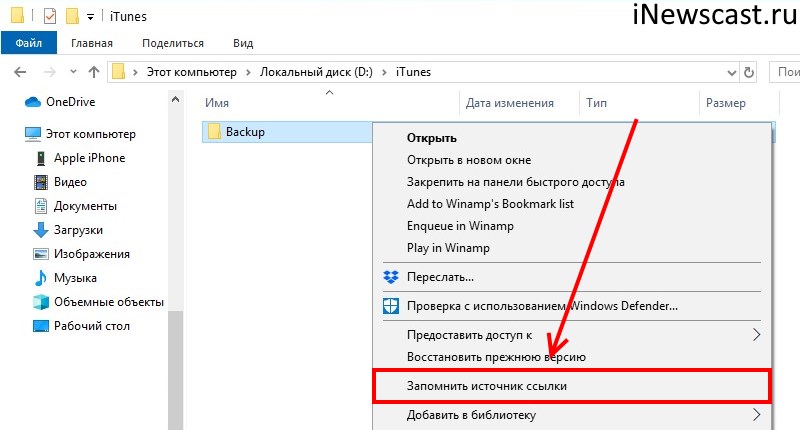
- Переходим в то место (C:\Users\Здесь ваше имя пользователя\AppData\Roaming\Apple Computer\MobileSync\Backup), где резервные копии iTunes хранятся по умолчанию. Обязательно удаляем папку Backup!
- Открываем C:\Users\Здесь ваше имя пользователя\AppData\Roaming\Apple Computer\MobileSync\, правой кнопкой мыши нажимаем на папку MobileSync и выбираем «Поместить как… Символическую ссылку».
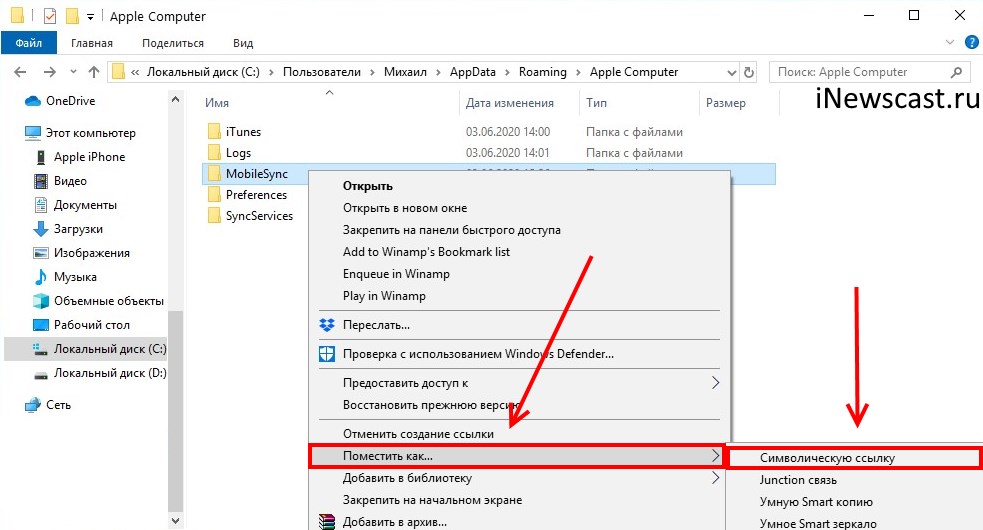
- Можно создавать резервную копию — теперь все файлы будут располагаться по адресу D:\iTunes\Backup\
Победа!
Напоследок отмечу, что я всё проверил — оба способа прекрасно работают. Резервные копии без каких-либо проблем создаются в новом месте и так же чудесно оттуда восстанавливаются. И это просто здорово, ведь теперь у меня достаточно места на диске «C:\»!
Windows может спать спокойно:)
P.S. А каким способом воспользовались вы? Сделали всё вручную? Использовали программу? Личный опыт — это всегда круто, поделитесь им в комментариях! Лень что-то писать? Понимаю… тогда можно просто поставить «лайк»:)
P.S.S. Ничего не получилось? Остались какие-то вопросы? Обязательно пишите — все вместе мы постараемся решить вашу проблему!
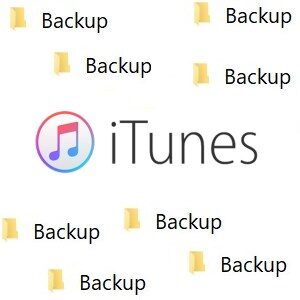


 (голосов 33, рейтинг: 3,45 из 5)
(голосов 33, рейтинг: 3,45 из 5)

107 комментариев. Оставить новый
Михаил, огромное Вам спасибо! Я уже была готова разносить всё вокруг, а тут Ваша статья :) Всё подробно и понятно, всё получилось.
Даже захотелось сказать материальное спасибо)) Платёжная система, кстати, работает!
Полина, Вам огромное спасибо — моя самая искренняя благодарность! Очень приятно. Честно.
Спасибо огромное!!!
Очень помогли. Места на «С» совсем не осталось.
Как и Вы, думал «просто возьму и поменяю папку хранения резервных копий в самой программе iTunes»… Обматерил яблочную корпорацию. Полез в интернет.
Ваша статья — первое, что выдаёт Google, и ,наверное, самое толковое руководство по данному вопросу. Чётко, понятно, без лишних слов и с указанием на возможные ошибки.
Сделал всё через командную строку.
Ещё раз БОЛЬШОЕ СПАСИБО!
Спасибо на добром слове!
Здравствуйте! А не могли бы Вы прописать команду для удаления символической ссылки, чтобы всё вернулось на круги своя? =)
Здравствуйте! Для удаления символической ссылки существует команда «RMDIR».
1. Запускаете командную строку от имени администратора.
2. Прописываете команду «RMDIR C:\Users\Здесь ваше имя пользователя\AppData\Roaming\Apple Computer\MobileSync\Backup».
3. Символическая ссылка исчезнет, а резервная копия (на диске «D:\») должна остаться.
4. Создаёте резервную копию в iTunes — папка с данными будет располагаться там, где ей положено изначально (на диске «C:\»).
Важно! В интернете есть куча примеров, когда команда для удаления символической ссылки удаляет не только саму ссылку, но и папки (файлы) которые участвуют в этом процессе. Судя по всему, данная ситуация зависит от версии и редакции Windows. Я, конечно же, только что проверил работу «RMDIR» на своём компьютере (Windows 10) — вроде бы всё «ОК» (ссылка удалилась, файлы резервной копии iTunes на «D:\» остались), но… вы всё равно будьте внимательны!
Спасибо. Все работает через командную строку, тока надо перегрузиться.
Добрый день! Хотела поменять по методу адресной строки, сделала все как написано (пошагово). Все равно выдает ошибку «Невозможно создать файл, так как он уже существует.». Папку Backup удалила, не могу понять в чем может быть причина?
Приветствую! Попробуйте просто перезагрузить компьютер (вдруг, это какой-то сбой Windows?). Если ничего не изменится, то нужно ещё раз:
1. Внимательно проверить путь (изначальное местонахождение резервных копий iTunes), который вы указываете в командной строке.
2. Убедиться в том, что в конце этого самого пути (…Roaming\Apple Computer\MobileSync) отсутствует папка Backup.
Других вариантов, наверное, нет.
Столкнулся с такой же ошибкой и не мог понять в чем дело, в итоге оказалось, что в командном строке в конце пути (…Roaming\Apple Computer\MobileSync) не указывал папку Backup. Возможно у вас проблема так же в этом, если кто столкнется :)
Возможно после первого ввода вы решили проверить рабоатет и iTunes сам создал новую папку. Нужно удалить ее и перепроверить данные ввода в строке. У меня так сработало
Доброго времени суток. Всё сделал, всё работает, но в старой папке на диске С по прежнему в папке Backup создаётся резервная копия, итого у меня два идентичных файла на дисках С и D. Как полностью заменить место хранения резервной копии с диска С на диск D без создания копии на диске С в оригинальной папке.
Доброго!
1. «…Всё сделал, всё работает…» — отлично!
2. «…в старой папке на диске С по прежнему в папке Backup создаётся резервная копия…» — физически её там нет (размер папки Backup на диске «C:\» равен нулю).
3. «…итого у меня два идентичных файла на дисках С и D…» — это особенность работы символических ссылок (повторюсь, в данном случае файлы резервной копии iTunes «лежат» и занимают место только на диске «D:\»).
3. «…Как полностью заменить место хранения резервной копии с диска С на диск D без создания копии на диске С в оригинальной папке…» — к сожалению, никак.
Спасибо автору, очень классная статья, мучался пару часов пока не наткнулся на этот сайт)
P.S. все делал ручками, без программы))
Спасибо огромное! За ваш труд и понятное объяснение. Получилось перенести папку.
Этот блог остудил мою горящую (цензура)! Спасибо все получилось! Я уже думал хана моим копиям
Михаил, большое вам спасибо!
Уже готов был или разнести всю квартиру из-за тупости apple или идти за новым SSD для переноса системы.
Сохранил резервную копию, благополучно стёр телефон и начал заливать копию в телефон. Место благополучно заклинилось, ибо Айтюнс создаёт параллельно копию для копии!!! Только ваш способ помог справится! 10/10
Здравствуйте!
У меня тоже создает вторую резервную копию, хотя во всех сервисах говорят, что не так должно быть.
У меня нет столько места, к сожалению, даже учитывая диск Д.
Не подскажите, как вы хотели решать этот вопрос изначально?
Спасибо! Второй раз так делаю. Недавно обновился iTunes и поменял папку для резервных копий. Теперь резервные копии хотел хранить в папке C:\Users\Имя пользователя\Apple\MobileSync\Backup
The syntax of the command is incorrect
вот интересная ошибка о которой упоминания здесь нет
прилагаю путь
MKLINK /D «C:\Users\Petr\AppData\Roaming\Apple Computer\MobileSync\Backup» F:\iTunes backup\Backup
уже нашел где собака зарыта MKLINK /D «C:\Users\Petr\AppData\Roaming\Apple Computer\MobileSync\Backup» «F:\iTunes backup\Backup»
Спасибо. Помогло. Четко работает теперь на внешний диск.
Здравствуйте, по первому способу пишет «ОШИБКА В СИНТАКСИCЕ КОМАНДЫ» не понимаю что не так
Здравствуйте. Проверьте правильность написания команды (может где-то что-то пропустили) и ковычек («» — такие НЕ подходят).
у меня тоже выдает ошибку ОШИБКА В СИНТАКСИCЕ КОМАНДЫ, все проверил, перезагрузил несколько раз, все равно выдает ошибку
спс большое получилось, сноски поздно прочитал (был пробел в новом имени файла, в кавычки надо было)))
КОВЫЧКИ КАК В СКРИНШОТЕ ВНИМАТЕЛЬНЕЕ. Спасибо! Работает!
Спасибо!
если все сделать как написано, все работает)
с первого раза может и не получится,
без прав администратора полез…
не торопился)
внимательно по инструкции))
а не по инструкции скопировал путь в окне
и вставил путь в командную строку
через привычное CTRL+V не вставилось
через контекстное меню по правой кнопке мыши
только добавить символ \ после вставленного пути не забыть )
Спасибо второй способ работает.С первым намучился но не смог хотя в командной строке был ответ что символическая ссылка создана но itunes при восстановлении не увидел копию
Огромнейшее спасибо. Была запара на ковычках, но это мелочи!
Спасибо огромное! Пришлось немного помучиться))) Но это скорее из-за моей невнимательности..))
Но все получилось!!!
Спасибо, все заработало. А папка Backup появилась на диске С, это нормально?
Не за что! Да, всё нормально (это особенность работы символических ссылок) — папка Backup всегда отображается в двух местах (как на диске «C:», так и на диске «D:»), но при этом сами резервные копии «занимают место» только там, куда мы их направили (диск «D:»).
Спасибо вам огромное! Ваши советы и правда самые толковые и понятные во всей сети!
От себя добавлю, что если itunes ругается на несуществующую резервную копию и просит ее удалить в настройках программы, а там ее и нет — потрите все содержимое папки Apple Computer, мне такое помогло.
Вот это помогло. Спасибо!
Надеюсь этот топик ещё жив, и автор ответит на мою проблему.
MKLINK /D «C:\Users\dasterofis\AppData\Roaming\Apple Computer\MobileSync» D:\iTunes\Backup\
Невозможно создать файл, так как он уже существует.
Возможно это из-за того что я установил айтюнс на диск D, но переименование папки с приложением — не помогло.
Приветствую! Насколько мне известно, ошибка «Невозможно создать файл, так как он уже существует» возникает из-за того, что вы не удалили изначальную папку хранения резервных копий (C:\Users\Здесь ваше имя пользователя\AppData\Roaming\Apple Computer\MobileSync\Backup).
Других вариантов, пожалуй, нет.
Михаил, а что делать если запустив от имени администратора CMD.EXE никакого черного окошка не открылось?
А нет, все в итоге получилось) не там я искала CMD.EXE , в кнопке пуск нет поиска и искала я в компьютере. вышло много вариаций и один я как раз спутала. Нашла на диске Д, но он не работал, а надо было в С! Все запустилось и у меня получилось
Спасибо огромное
счёт действителен для пожертвований на поддержание блога?
Отправил тестово 20₽
Всегда пожалуйста! Счёт — действительный, 20 рублей — получил. Благодарю за поддержку!
Михаил, приветствую!
Может кому пригодится мой опыт переноса загрузки копий по вашим рекомендациям!
У меня стоит «ОС Виндовс 11»
Все делал по Вашему «Рецепту №1» :0), но копия все равно грузилась на диск «С».
Мой путь изначальной загрузки оказался не такой как у Вас : C:\Users\Здесь ваше имя пользователя\AppData\Roaming\Apple Computer\MobileSync\Backup
У меня оказался вот такой путь: C:\Users\Здесь ваше имя пользователя\Apple\MobileSync\Backup
Указав свой путь — все встало как Вы и прописывали :0)
Главное направить в нужном направлении, а ищущий всегда найдет дорогу :0)
Спасибо за направление!
Может у кого-нибудь такая же ситуация окажется!
Еще раз спасибо и всего наилучшего!
Сергей, спасибо, что поделились личным опытом.
P.S. И вам всего самого наилучшего!
Всем привет!
У меня стоит «ОС Виндовс 10». Почти такая же история, разница в лишь в том, что мой путь изначальной загрузки оказался именно такой как и у автора: C:\Users\Здесь ваше имя пользователя\AppData\Roaming\Apple Computer\MobileSync\Backup, но после того как указал свой путь, странным образом он стал сохранять по новому пути: C:\Users\Здесь ваше имя пользователя\Apple\MobileSync\Backup, после того как проделал точно те же манипуляции и с этим местом хранения, указав точно тот же путь что и до этого, всё заработало) Может кому пригодиться, проверяйте оба места хранения и меняйте путь в обоих случаях. Огромное спасибо автору!
Евгений, спасибо, что поделились личным опытом!
Четко. По делу.
Для ленивых как я кто копипастит и выходит ошибка — добавьте кавычки у второго пути.
Спасибо
Решил воспользоваться вторым способом … не зашло. Первый залетел за минуту! Спасибо автору! Долгих лет жизни)
Я воспользовался вторым способом. Реально все получилось, правда я не хотел сначала папку backup удалять. Но без этого не произошло изменение места копирования. Так что делайте все по пунктам — и будет счастье!
Здравствуйте, надеюсь автор статьи увидит мой коммент или может кто-то еще поможет. Но проблема в первом способе такая: пишу вот это » MKLINK /D «C:\User\FOX\Apple\MobileSync\Backup» «F:\iTunes\Backup» » и в ответ получаю «Системе не удается найти указанный путь»
С чем это может быть связано?
Здравствуйте. Скорее всего, ошибка «Системе не удается найти указанный путь» связана с тем, что вы указываете адрес C:\User\FOX\Apple\MobileSync\Backup, как изначальное место хранения резервных копий iTunes.
P.S. «По умолчанию» резервные копии расположены здесь — «C:\Users\Здесь ваше имя пользователя\AppData\Roaming\Apple Computer\MobileSync\Backup».
Спасибо! Ручной способ помог, главное удалить папку Backup после создания её копии и тогда можно будет на её месте создать ярлык.